在电脑复制,在手机粘贴 这些Mac隐藏玩法你知道嘛
在几年前,你一定听说过这么个笑话。不过既然有需求那就注定有解决办法,作为Mac和iPhone的生态用户,可能各位早就发现苹果生态下的设备可以跨硬件复制粘贴,你在电脑上ctrl+c,甚至...
在几年前,你一定听说过这么个笑话。不过既然有需求那就注定有解决办法,作为Mac和iPhone的生态用户,可能各位早就发现苹果生态下的设备可以跨硬件复制粘贴,你在电脑上ctrl+c,甚至还能直接ctrl+v到手机上。但其实macOS多次更新,不少好用的小功能都是闲置状态;我们今天这篇汇总,就从这些功能开始,帮您“小白变大神”。

从入门到进阶 我们一篇走起
一、基础功能篇
1、去格式粘贴
作为码字狗,把这个刚性需求放到第一位。毕竟各种文本的内容经常会带格式(字号、颜色、字体,有时候还有看不见的代码),随之而来手动调整会有很多麻烦,相信不少朋友也遇到过在word来回删属性的情况。甚至为了解决这个麻烦,之前单位的同事还彼此推荐过文本去格式的软件。
但苹果这个功能其实已经自带了。
你只要正常的Command+c,在粘贴的时候,不要按普通粘贴的快捷键Command+v,而是同时按下Command+Shift+v,就能丢弃复制文本原有的格式属性,使其与当前文本格式保持一致。
2、Split Screen分屏功能
依旧是一条提升生产力的功能,双屏虽然对于Win系统的用户来说并不陌生,一边看内容研究着一边写;或者一边阅读一边聊天的情况比较常见;但对于Macbook用户来说,因为并不是拖拽窗口顶部就能唤醒分屏,所以许多人并不知道这一功能。
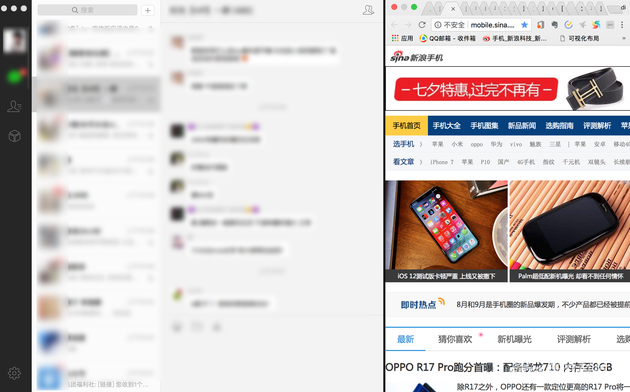
分屏左右比例可调整
具体的方法是左键按住一个程序左上方绿色最大化按钮不动,这时会让你选择当前选中App会出现在哪一边,可以是左边也可以是右边,排好之后再点击另一个App就会出现在另一侧,这样一来,同一屏幕中就同时有了两个App的界面。中间有一条分隔线,拖动分割线可以重新划分左右的区域大小,可以让你的注意力更集中在某一方面。
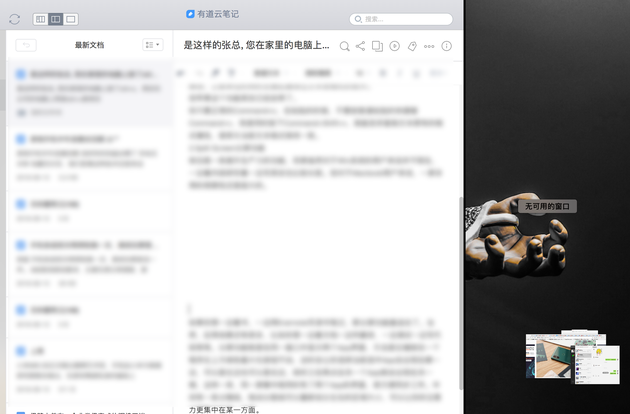
云笔记就不能在小尺寸下完美兼容
不过这个功能目前还有局限性,部分应用会根据你的屏幕尺寸来限制双屏可以出现与否。比如当你在MacBook(13寸和15寸)上使用分屏时,系统只能开启“浏览器+聊天软件”或者“云笔记+聊天软件”这样的一大一小组合;而要想开启“浏览器+云笔记”这种都需要一定宽度的双屏,则需要你有一块比较大的屏幕(笔者手边25寸的显示器就可以)。
3、切换同一应用的不同窗口
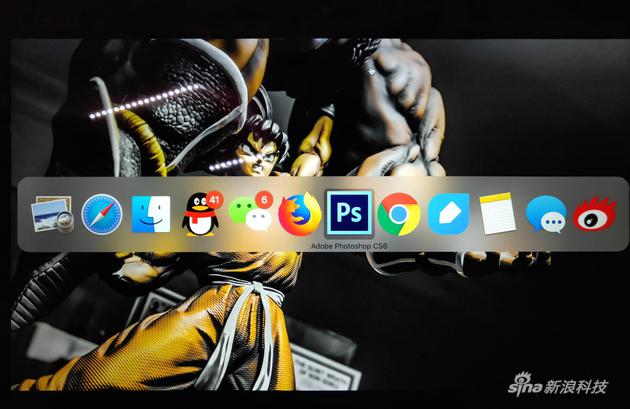
打开的软件一目了然
通常情况下,使用Command+Tab键可以在不同应用之间进行快速切换,而如果你打开了同一个应用程序的多个窗口,你可以使用Command+波浪号(数字1左侧的按键)来进行快速切换。举个例子,如果打开了大量Safari窗口,这个键盘命令可以让你快速地找到目标窗口。
功能需要活学活用,当你按下Command+Tab键以后,会发觉基本上可以解决突发的窥屏情况,至于什么场景用,大家各自感受下。

教你如何选购电脑内存条?学会这些少花冤枉钱!
电脑内存是由内存芯片颗粒、电路板、金手指等部件组成,其中最重要的就是内存颗粒,直接决定内存的实际成本,而内存颗粒目前主要有三大厂商,三星、海力士和镁光,其中三星的产量最大...

电脑机箱散热风扇的2针、3针、4针有什么区别?
散热器在电脑起着散热的作用,无论是CPU、显卡还是机箱、电源都需要散热风扇进行辅助散热。今天我们来说说关于风扇接口的问题,散热风扇的种类分为2针、3针、4针,今天装机之家主...

2000元左右奔腾G5400独显入门游戏电脑主机配置推荐
近日,Intel发布了全新的H310C主板,其最大的亮点在于不仅主板便宜,还全面支持Win7系统,让不少“电脑爱好者”朋友泪牛满面。此外,H310C还有支持DDR3内存版本,相比DDR4内...

Z170、Z270、Z370和Z390电脑主板到底有什么区别?
目前很多主板厂商都确定了Z390主板的型号,这就意味着i9处理器即将到来,或许会成为民用级最强处理器。面对这么多主板的型号,有很多人还是摸不清具体情况,像有Z170、Z270、Z370以...

《战场女武神4》电脑配置要求 战场女武神4最低电脑配置要求
今天世嘉开放了《战场女武神4》的Steam页面,公布了该游戏的PC版系统配置要求和相关信息。当然目前这里只有最低配置要求,推荐配置要求依然是“TBC”(To Be Confirmed...

i3-8100四核独显极具性价比游戏电脑主机推荐
伴随着H310C主板来了,下面带来了一套i3-8100四核独显极具性价比游戏主机推荐,适合吃鸡等各类主流3D游戏。...

